FAQ – 45. Deutscher Steuerberatertag
Login
Sie erreichen die Konferenzplattform direkt über Ihr persönliches Konto der Registrierung. Den Link dorthin finden Sie in Ihrer Buchungsbestätigung ebenso wie in einer separaten E-Mail, die wir Ende September versenden.
Welche technischen Voraussetzungen und Systemanforderungen sind für einen Besuch der Konferenzplattform notwendig?
Wir empfehlen den Besuch der Plattform mit einem Desktop-Gerät. Sie benötigen einen aktuellen Browser (wir empfehlen Google Chrome) und eine stabile Internetverbindung. Die Nutzung ist außerdem mit Notebooks oder Mobilgeräten möglich. Wenn Sie im Networking-Bereich die Video-Call-Funktion nutzen möchten, benötigen Sie außerdem eine Webcam und ein Mikrofon. Auf der Login-Seite und dem Menüpunkt Mein Bereich haben Sie die Möglichkeit einen automatischen Systemcheck durchführen zu lassen, der die technischen Voraussetzungen Ihres Geräts vorab überprüft.
Wie lange ist die Plattform erreichbar?
Ab Ende September ist die Plattform für alle registrierten Teilnehmer verfügbar. Das Programm findet am 10.-11. Oktober 2022 statt. Networking Funktionen wie Chat und Video-Calls sind nur vom 10.-11. Oktober 2022 freigeschaltet. Nach der Veranstaltung ist die Plattform noch bis zum 31. Oktober 2022 erreichbar.
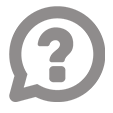
Technischer Support bitte hier klicken
Erreichbarkeit:
Mo. 10.10.2022 / 08:30 – 17:00 Uhr
Di. 11.10.2022 / 08:30 – 15:30 Uhr
MEIN BEREICH - Hier behalten Sie den Überblick!
Networking-Profil
Nach Ihrem ersten Login können Sie direkt Ihr Profil vervollständigen. Dieses fungiert als virtuelle Visitenkarte, welche Sie aktiv an andere Teilnehmer übergeben können.
Möchten Sie am Networking teilnehmen und von anderen Teilnehmern gefunden werden können, aktivieren Sie bitte den Haken bei Ich möchte mit meinem Profil am Networking teilnehmen. Hiermit geben Sie alle eingetragenen Daten für Ihre digitale Visitenkarte und den Networking-Bereich frei. Dieser ist über die Menüleiste Networking zu erreichen. Wenn Sie den Haken zum Networking setzen, empfehlen wir Ihnen, eine kurze Beschreibung Ihrer Person unter Über mich einzutragen. Sie haben jederzeit die Möglichkeit Ihre Networking Einstellungen über den Menüpunkt Mein Bereich > Networking Profil anzupassen.
Hier finden Sie die Übersicht aller Elemente, die Sie mit einem Stern markiert haben. Diese sind sortiert nach den Kategorien Sessions, Speaker, Sponsoren und Kontakte. Durch einen Klick auf das jeweilige Element können Sie dieses öffnen und beispielsweise direkt an einer Session teilnehmen.
Visitenkarten
An dieser Stelle sehen Sie, wenn andere Teilnehmer Ihnen eine Visitenkarte übergeben haben. Sie können sich diese für später merken oder direkt, über die auf der jeweiligen Karte angegebenen Kommunikationsmöglichkeiten, Kontakt aufnehmen.
Chat
Hier sehen Sie Ihre aktiven Chatverläufe. Über die Lupe können Sie bestehende Chats durchsuchen. Wenn Sie einen Chat mit einem neuen Teilnehmer oder Ansprechpartner eines Sponsors starten wollen, nutzen Sie bitte das Chat-Symbol auf dessen Visitenkarte. Diese finden Sie im Networking-Bereich. Sie haben zusätzlich die Möglichkeit Ihren Status im Chat auszuwählen. Klicken Sie hierfür auf den Punkt an Ihrem Buchstaben links oben und wählen Sie Ihre Chat-Verfügbarkeit aus. Somit können andere Teilnehmer erkennen, ob Sie im Chat erreichbar sind.
PROGRAMM VOR ORT – Zur richtigen Zeit am richtigen Ort
Wie finde ich mich vor Ort zurecht?
Über den Menüpunkt Programm gelangen Sie zur Programmübersicht. Hier finden Sie alle Sessions in chronologischer Reihenfolge.
Über die Filterfunktion können Sie nach einzelnen Räumen filtern. Für gezielte Schlagworte nutzen Sie bitte die Suchen-Funktion. Mit einem Klick auf den jeweiligen Programmpunkt können Sie sich Details zur Session, die jeweiligen Speaker oder Sponsoren anzeigen lassen.
PROGRAMM ONLINE – Zur richtigen Zeit im richtigen Kanal
Wo finde ich den Zugang zu den Online-Angeboten?
Über den Menüpunkt Programm gelangen Sie zur Übersicht der live stattfindenden Programmpunkte. Filtern Sie nach dem Raum Online, gelangen Sie zu den über Zoom stattfindenden Online-Workshops.
Außerdem können Sie sich dort oder direkt über die Startseite in die Livestreams der Bühnen Großer Saal und Expo Forum schalten.
Kann ich mir ein individuelles Programm zusammenstellen?
Sie haben die Möglichkeit sich Ihr individuelles Veranstaltungsprogramm zusammen zu stellen oder sich einzelne Sessions vorzumerken. Hierzu klicken Sie bitte den Stern auf dem Programmpunkt an. Die jeweilige Session wird Ihrem persönlichen Kalender und Ihrer Favoritenliste hinzugefügt. Diese finden Sie unter Mein Bereich in der linken Menüleiste.
Wie kann ich an einer Session teilnehmen?
Alle aktuell stattfindenden Sessions sind zudem in der Programmübersicht mit einer Live-Kennzeichnung hervorgehoben. Nach Auswahl einer Session über die Programmübersicht oder Ihrer Favoritenliste können Sie die Vorträge digital verfolgen, wenn diese online angeboten werden.
SPONSOREN – Präsentation unserer Unterstützer
Alle Sponsoren finden Sie im Bereich Partner auf der linken Menüleiste. Klicken Sie auf das Logo, um sich Unternehmensprofil und Programmbeteiligungen anzeigen zu lassen. Für Sie interessante Unternehmen können Sie auf Ihre Favoritenliste setzen, indem Sie sie mit einem Stern markieren.
Wie kann ich mit einem Unternehmen/Partner in Kontakt treten?
Wenn Sie einen Mitarbeiter des Unternehmens kontaktieren möchten, haben Sie die Möglichkeit, dessen Visitenkarte im Networking-Bereich aufzurufen. Hier können Sie Ihre Visitenkarte hinterlegen oder, je nach Verfügbarkeit, einen Textchat oder Video-Call starten. Sollte der Mitarbeiter weitere Kontaktmöglichkeiten wie Telefonnummer oder E-Mail-Adresse auf seiner Visitenkarte freigegeben haben, könne Sie selbstverständlich auch diese nutzen.
SPEAKER – Unserer Referenten
Erfahren Sie mit einem Klick auf den jeweiligen Speaker mehr über dessen Background sowie die Sessions, in denen er spricht.
Wie kann ich mit einem Speaker in Kontakt treten?
Wenn ein Speaker am Networking teilnimmt, wird Ihnen dieser im Networking-Bereich angezeigt. Hier haben Sie verschiedene Kontaktmöglichkeiten (Textchat, Video-Call). Die zur Verfügung stehenden Optionen können Sie auf seiner Visitenkarte sehen.
NETWORKING – So geht digitales Netzwerken
Voraussetzung für die Teilnahme am Networking ist die aktive Freigabe Ihres persönlichen Profils unter Mein Bereich > Networking-Profil. Hier setzen Sie bitte den Haken bei Ich möchte mit meinem Profil am Networking teilnehmen. Sollten Sie Ihr Profil nicht freigegeben haben, sind Sie im Networking Bereich nicht sichtbar und können von anderen Teilnehmern nicht direkt angesprochen werden. Sie haben jedoch selbst die Möglichkeit, aktiv auf andere Teilnehmer zuzugehen.
Wo finde ich andere Teilnehmer?
Im Menüpunkt Netzwerken werden Ihnen alle Teilnehmer angezeigt, die aktiv am Networking teilnehmen möchten. Die Sortierung erfolgt automatisch über den Nachnamen. Sie haben zudem die Möglichkeit gezielt Personen zu suchen.
Welche Kontaktmöglichkeiten habe ich?
Es stehen Ihnen folgende Möglichkeiten zur Kontaktaufnahme zu Verfügung:
• Übergabe der virtuellen Visitenkarte
• Text-Chat
• Video-Call
Welche Möglichkeiten der Kontaktaufnahme Ihnen mit einem Teilnehmer zur Verfügung stehen, können Sie auf der jeweiligen Visitenkarte anhand der Symbole in der ersten Zeile erkennen.
Virtuelle Visitenkarten tauschen
Mit Klick auf das Icon Visitenkarte übergeben öffnet sich ein Fenster und Sie können eine kurze Nachricht für den Empfänger verfassen. Drücken Sie anschließend auf den Button Senden, um die Nachricht und Ihre Kontaktdaten abzuschicken.
Text-Chat starten
Mit Klick auf das Icon Chat starten öffnet sich der Chatbereich der Plattform und Sie befinden sich im Direktchat mit der ausgewählten Person. Geben Sie Ihre Nachricht ein und senden Sie diese mit Enter oder einem Klick auf den Pfeil ab.
Möchten Sie bereits bestehende Chat-Unterhaltungen fortführen, finden Sie diese über Mein Bereich in der Kategorie Persönlicher Chat. Wählen Sie nun auf der linken Seite den entsprechenden Chat aus. Sie haben die Möglichkeit Chaträume als ungelesen oder als Favoriten zu markieren.
Video-Call starten
Sie können diese Funktion ohne ein spezielles Programm und ohne Download nutzen. Mit Klick auf das Icon Video-Call starten auf der Visitenkarte des Teilnehmers im Networking Bereich öffnet sich ein Fenster. Bei Bedarf können Sie den Anruf jederzeit mit dem roten Telefon-Button beenden. Der Angerufene wird mittels Pop-Up-Fenster über den eingehenden Anruf informiert und hat die Möglichkeit den Anruf anzunehmen oder abzulehnen. Sollte der Empfänger nicht erreichbar sein, wird die Verbindung nach einer Minute automatisch beendet und er erhält eine Benachrichtigung über den verpassten Anruf. Wenn der Teilnehmer Ihren Anruf akzeptiert, öffnet sich ein separates Fenster.
Video-Call annehmen
Über einen eingehenden Video-Call werden Sie mittels Pop-Up-Fenster informiert. Sie haben die Möglichkeit den Anruf mit dem roten Telefon-Symbol abzulehnen oder mit dem grünen Telefon-Symbol anzunehmen. Bei Annahme werden Sie aufgefordert Ihre Kamera und Mikrofon zu aktivieren.
Wie werde ich über eingehende Kontaktwünsche informiert?
Über die Benachrichtigungsfunktion werden Ihnen eingehende Kontaktwünsche angezeigt. So verpassen Sie keine Anfragen, auch wenn Sie in der Zwischenzeit offline sind.
Über das Glöckchen-Symbol auf der rechten Seite wird Ihnen die Anzahl der eingegangenen Anfragen mittels roter Nummerierung angezeigt. Mit einem Klick auf die Glocke öffnet sich eine Auflistung aller entgangenen Kontaktanfragen bspw. Chat-Nachrichten oder Video-Calls. Sie können nun direkt auf diese zugreifen.
Die Event-Plattform
Möchten Sie mehr über die Plattform für virtuelle & hybride Events der rooom AG erfahren, dann besuchen Sie uns unter: Eventcloud